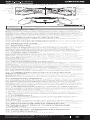È un controller con cavo: quindi utilizzare il cavo Type-c per connettere il
controller al console.
Nota: il controller supporta le modalità Xinput e Switch, dopo la connessione è
necessario passare alla modalità corrispondente per un utilizzo normale; per la
piattaforma PC deve passare alla modalità Xinput, per la piattaforma Switch deve
passare alla modalità Switch, l'impostazione predefinita è la modalità Xinput.
Steam: è necessario selezionare "Supporto configurazione XBOX" in "Impostazioni -
Controller - Impostazioni generali del controller" del client desktop Steam, altrimenti
potrebbe verificarsi il problema del mancato riconoscimento nel gioco.
Switch: dopo la connessione con Switch, è necessario aprire "Impostazioni di
Sistema - Controller e Sensori - Sincronizzaione del Pro Controller con cavo".
02. CONNESSIONE
Il controller supporta le modalità Switch e Xinput; per utilizzarlo normalmente è
necessario passare alla modalità corrispondente dopo la sincronizzaione.
Impostate come segue:
Tenere premuto il pulsante A+HOME per 3 secondi finché la spia HOME diventa
rossa, vuol dire che è passato alla modalità Switch.
Tenere premuto il pulsante B+HOME per 3 secondi finché la spia HOME diventa
verde, vuol dire che è passato alla modalità Xinput.
03. COMMUTAZIONE DI MODALITÀ
Il controller ha una serie di effetti di luce incorporati; fate doppio clic su FN per
attivare e disattivare gli effetti di luce.
04. EFFETTI DI LUCE
Il controller è dotato di due pulsanti espandibili posteriori e supporta le seguenti
impostazioni di mappatura dei pulsanti. Impostate come segue:
Impostazione Mappatura: Premere FN + (M1/M2) e l‘indicatore di modalità
diventa verde e respira per indicare lo stato di mappatura dei pulsanti.
Premere nuovamente il pulsante anteriore da mappare su M1/M2; l'indicatore di
modalità verde lampeggia due volte per indicare l'avvenuta mappatura.
Per cancellare le mappature: Tenere premuto il "pulsante da non mappare
(M1/M2)", fare doppio clic sul pulsante FN, l'indicatore verde lampeggia due
volte, indicando che la mappatura del pulsante corrente è stata cancellata.
05. MAPPATURA
Il controller supporta la funzione turbo dei pulsanti, tra cui A/B/X/Y/LT/RT/L-
B/RB, in totale 8 pulsanti. Impostate come segue:
Impostazione di turbo: Tenere premuto il pulsante FN + "il pulsante da
impostare"; l'indicatore di modalità arancio lampeggerà due volte per indicare il
successo.
Il 2° e il 3° LED lampeggiano quando viene attivato Turbo, a seconda della
frequenza del Turbo.
Per cancellare i turbi: Tenere premuto il "pulsante da cancellare", fare doppio
clic sul pulsante FN, l'indicatore di modalità arancio lampeggerà due volte per
indicare il successo.
Frequenza di turbo: Tenere premuto FN + per scorrere tra 5/s, 10/s e 20/s;
l'impostazione predefinita è 5/s.
06. FUNZIONE TURBO
Questo controller supporta la funzione di registrazione di macro, ogni serie di
macro deve essere legata a un pulsante posteriore (M1/M2) come interruttore di
attivazione; i pulsanti di registrazione supportati sono A/B/X/Y/ / /
LT/RT/LB/RB RS/LS, otto direzioni dello stick, il metodo di impostazione è il
seguente:
Registrazione di macro: Registrazione di macro: premere a lungo il pulsante
FN + (M1/M2) per 3 secondi; l‘indicatore di modalità rosso e respira, indicando lo
stato di registrazione di macro. Premere il pulsante del controller per registrare la
macro, fare clic sul pulsante FN quando la registrazione è completata, l'indicatore
rosso lampeggia due volte per terminare la registrazione.
Durante l'esecuzione della macro, i quattro LED lampeggiano da sinistra a destra
fino al termine della macro.
Per cancellare le macro: Tenere premuto “il pulsante da cancellare(M1/M2)”,
fare doppio clic, indicatore di modalità rosso lampeggerà due volte, indicando
che l'impostazione macro del pulsante corrente è stata cancellata.
07. REGISTRAZIONE DI MACRO
Questo controller supporta l'impostazione grilletto rapido, che serve a ottimizzare
lo scatto rapido del grilletto lineare. Un grilletto con grilletto rapido viene impostato
su "off" quando viene sollevato a una certa distanza dopo essere stato premuto e
può essere premuto di nuovo senza essere sollevato nella posizione originale,
ottimizzando la velocità di scatto rapido. Le impostazioni sono le seguenti:
Per attivare/disattivare il grilletto rapido: Tenendo premuto il pulsante
Triangolo + Grilletto (LT/RT), l'indicatore di modalità indaco lampeggia due volte
per indicare che l'impostazione "grilletto rapido" per quel grilletto è stata attivata
con successo.
Premendo nuovamente il pulsante Triangolo + Grilletto (LT/RT), l'indicatore di
modalità indaco lampeggerà di nuovo due volte per disattivare l'impostazione di
grilletto rapida per quel grilletto.
09. GRILLETTO RAPIDO
Questo controller ha una certa quantità di zona morta impostata nella configurazione
di fabbrica. Gli utenti che hanno bisogno di zona morta 0 possono premere FN +
(LS/RS)in basso per passare le zone morte 0/10 tra stick sinistro e destro
rispettivamente.
Nota: una zona morta pari a 0 sul controller garantisce una maggiore precisione
di controllo, ma causerà anche una deriva nei giochi senza zona morta.
08. COMMUTAZIONE DELLA ZONA MORTA
DELLO STICK
Quando si verifica una grave deriva dello stick, che non riesce a spingere verso
il valore massimo, o quando il grilletto spara automaticamente un valore, non
riesce a raggiungere il valore lineare massimo, si può provare a calibrare lo stick
e il grilletto; Impostate come segue:
1. tenere premuto il pulsante View (Vista) + il pulsante Menu contemporaneamente
per 3 secondi; i quattro LED respirano lentamente.
2. Spingere prima lo stick fino al suo limite e ruotarlo in un cerchio uniforme, ripetere
3-5 volte.
3. Poi premere il pulsante LT/RT fino al limite e rilasciarlo, ripetendo 3-5 volte.
4. Infine, premere contemporaneamente il pulsante View (Vista) e il pulsante Menu: i
LED lampeggiano due volte e poi si spengono, indicando che la calibrazione è
stata completata.
10. CALIBRAZIONE DELLO STICK E GRILLETTO
Il controller supporta gli screenshot un-clic. Nelle modalità Xinput e Switch,
facendo clic sul pulsante Triangolo si agisce come pulsante screenshot.
(I file screenshot per la piattaforma PC vengono salvati in "Questo PC -
Immagini - Screenshot ").
11. SCREENSHOT
Il controller supporta l'ingresso/uscita audio. Quando è collegato all’host, inserire le
cuffie con microfono nella porta audio da 3,5 mm sul fondo del controller.
È inoltre possibile utilizzare la combinazione di pulsanti FN+ / per regolare il livello
del volume dell'host (solo il PC supporta la funzione di regolazione del volume).
12. AUDIO
Il controller supporta 4 livelli di vibrazione, premere FN + per commutare la
vibrazione del motore di grilletto tra forte, media, debole e spenta.
13. REGOLAZIONE DELLE VIBRAZIONI
Tenere premuto il pulsante HOME per 10 secondi finché il controller non vibra, il
che significa che il ripristino del controller è completato.
14. RIPRISTINO DELLA CONFIGURAZIONE
CON UN CLIC
Visitate il sito ufficiale per un video guida: "Pagina di supporto".
https://www.bigbigwon.com/support
15. ISTRUZIONI OPERATIVE DETTAGLIATE
Garanzia a limite di 12 mesi dalla data di acquisto.
16. I VOSTRI DIRITTI
01. ILLUSTRAZIONE DELLE PARTI
HOME
Pulsante
Menu
Indicatore
Triangolo
Stick destro
D-pad
Pulsante
Vista
RT
RB
A/B/X/Y
LT
LB
Stick sinistro
LS
LED1
LED2
LED4
LED3
RS
Cavo Type-c
Porta USB
Porta audio
da 3,5 mm
FN
M1M2
win10/11 / Switch
Inclusi
Piattaforma
Controller Rainbow Lite *1 / Manuale *1
Certificato di conformità*1 / Cavo di ricarica leggera di 1.8m *1
ITALIANO
BIGBIG WON SUPPORT
Per i video tutoriali, si prega di
scansionare il codice QR per ottenerli.
Siamo qui per fornire supporto e assistenza ai
prodotti BIGBIG WON: video tutoriali, strumenti di
aggiornamento, manuali digitali.
www.bigbigwon.com/support
-
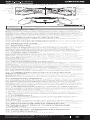 1
1
Documenti correlati
Altri documenti
-
Logitech 940-000110 Manuale utente
-
Logitech WIRELESS GAMEPAD F710 Manuale del proprietario
-
Logitech 940-000117 Manuale utente
-
Nacon GC-100XF Istruzioni per l'uso
-
Logitech F510 Manuale utente
-
Nacon GC-200WL Istruzioni per l'uso
-
Hori HORI Real Arcade Pro.V Kai Fighting Stick for Xbox One, Xbox 360, & Windows PC Manuale utente
-
VENOM VS2858 Guida utente
-
Razer Raiju Manuale del proprietario